Instalar miradas, influxDB y grafana para monitorear CentOS 7
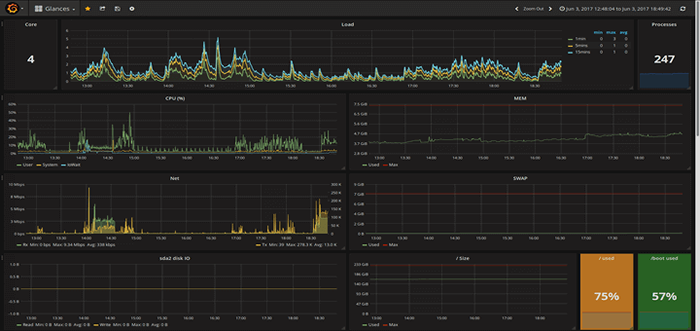
- 4806
- 1553
- Mario Gollum
Glances es una herramienta de monitoreo gratuito de código abierto, moderno, multiplataforma, top en tiempo real y tipo HTOP con características avanzadas. Puede ejecutarse en diferentes modos: como independiente, en modo cliente/servidor y en modo de servidor web.
InfluxDB es una base de datos de serie abierta y series de tiempo escalables para métricas, eventos y análisis en tiempo real.
Grafana es una herramienta de código abierto, rica en rica, potente, elegante y altamente extensible, para monitorear y análisis métricos, con hermosos y personalizables paneles. Es un software de facto para análisis de datos.
En este artículo, explicaremos cómo instalar y configurar Miradas, InfluxDB y Grafana para monitorear el rendimiento de un Centos 7 servidor.
Paso 1: Instalar miradas en Centos 7
1. Primer inicio instalando la última versión estable de miradas (V2.11.1) Usando PIP. Si no tienes pepita, Instálelo de la siguiente manera, incluido Pitón requerido para instalar psutilo.
# yum instalación python-pip python-devel
2. Una vez que tengas PEPITA y el Pitón, Ejecute el siguiente comando para instalar la última versión estable de miradas y verificar la versión.
# PIP Instalar miradas # Glances -v Miradas v2.11.1 con psutil v5.4.7
Alternativamente, si ya tiene miradas Instalado, puede actualizarlo a la última versión utilizando el siguiente comando.
# Instalación de PIP -miras de actualización
3. Ahora necesitas comenzar las miradas a través de system para que se ejecute como un servicio. Crear una nueva unidad creando un archivo llamado miradas.servicio en /etc/systemd/system/.
# vim/etc/systemd/system/mira.servicio
Copie y pegue la siguiente configuración en el archivo miradas.servicio. El --configuración Especifica el archivo de configuración, --Exportar-INFLUXDB La opción le dice a las miradas que exportan las estadísticas a un servidor de InfluxDB y el --desactivar La opción deshabilita el módulo IP.
[Unidad] Descripción = Glances After = Network.Influxd objetivo.servicio [servicio] execstart =/usr/bin/glances --config/home/admin/.config/mira/mira.conf --quiet --export-influxdb --shisable-ip reinSart = on-failure reintsec = 30s timeoutsec = 30s [install] WantedBy = Multi-user.objetivo
Guarde el archivo y cierre.
4. Luego, vuelva a cargar la configuración del administrador de Systemd, inicie el servicio Glances, vea su estado y habilite que inicie automáticamente en el momento del arranque.
# SystemCTL Reload de demonio # SystemCTL Start Glances.Servicio # Giros de estado de SystemCTL.Servicio # SystemCTL Habilitar miradas.servicio
5. A continuación, debe descargar el archivo de configuración de Glances proporcionado por el desarrollador utilizando el comando wget como se muestra.
# mkdir ~/.config/Glances/ # wget https: // raw.githubusercontent.com/nicolargo/miras/maestro/conf/mira.conf -p ~/.config/mira/
6. Para exportar Miradas estadísticas a un InfluxDB base de datos, necesitas el Python InfluxDDB lib, que puede instalarlo usando el comando PIP.
# sudo pip install influxdb
Paso 2: instalar InfluxDB en CentOS 7
7. A continuación, debe agregar el repositorio Yum Yum de InfluxDB para instalar el último vesrion de InfluxDB Paquete como se muestra.
# gato <8. Después de agregar el repositorio a la configuración de YUM, instale el InfluxDB paquete ejecutando.
# yum instalación influxDB9. A continuación, comience el InfluxDB Servicio a través de SystemD, confirme que se está ejecutando viendo su estado y habilitarlo para iniciar automáticamente en el arranque del sistema.
# SystemCTL Start InfluxDB # SystemCTL Status InfluxDB # SystemCTL Habilitar InfluxDB10. Por defecto, InfluxDB usa el puerto TCP 8086 Para la comunicación de cliente cliente sobre la API HTTP de InfluxDB, debe abrir este puerto en su firewall utilizando el Firewall-CMD.
# firewall-cmd --add-port = 8086/tcp --Permanent # firewall-cmd--Reload11. A continuación, debe crear una base de datos en InfluxDB para almacenar datos de miradas. El afluencia El comando que se incluye en los paquetes de InfluxDB es la forma más simple de interactuar con la base de datos. Así que ejecuta afluencia Para iniciar la CLI y conectarse automáticamente a la instancia local de InfluxDB.
# afluenciaEjecute los siguientes comandos para crear una base de datos llamada miradas y ver bases de datos disponibles.
Conectado a http: // localhost: 8086 versión 1.6.2 Versión de Shell de InfluxDB: 1.6.2> Crear miradas de base de datos > Mostrar bases de datos Nombre: Nombre de las bases de datos ---- _ miras internos>Para salir del Influxql Shell, escriba salida y golpear Ingresar.
Paso 3: Instale Grafana en Centos 7
12. Ahora, instale Grafana Desde su repositorio oficial de YUM, comience agregando la siguiente configuración a /etc/yum.repositar.D/Grafana.repositorio archivo del repositorio.
[Grafana] Nombre = Grafana BaseUrl = https: // PackageCloud.io/grafana/stable/el/7/$ basearch repo_gpgcheck = 1 habilitado = 1 gpgcheck = 1 gpgkey = https: // packageCloud.IO/GPG.clave https: // grafanarel.s3.amazonaws.com/rpm-gpg-key-grafana sslverify = 1 sslcacert =/etc/pki/tls/certs/ca-bundle.CRT13. Después de agregar el repositorio a la configuración de YUM, instale el Grafana paquete ejecutando.
# yum instalar grafana14. Una vez que haya instalado Grafana, Recargar la configuración del administrador de Systemd, inicie el servidor Grafana, verifique si el servicio está en funcionamiento al ver su estado y habilitarlo para iniciar automáticamente en el momento del arranque.
# SystemCTL Daemon-Reload # SystemCTL Start Grafana-Server # SystemCTL Status Grafana-server # SystemCTL Habilitar Grafana-Server15. Siguiente, abrir puerto 3000 cual Grafana El servidor escucha, en su firewall usando el firewall-cmd.
# firewall-cmd --Add-puerto = 3000/tcp --Permanent # firewall-cmd--ReloadPaso 4: Monitorear las métricas del servidor CentOS 7 a través de Grafana
dieciséis. En este punto, puede usar la siguiente URL para acceder Grafana La interfaz web, que redirigirá a la página de inicio de sesión, use las credenciales predeterminadas para iniciar sesión.
URL: http: // server_ip: 3000 Nombre de usuario: administración Contraseña: administraciónSe le pedirá que cree una nueva contraseña, una vez que lo haya hecho, será redirigido al tablero de inicio, como se muestra en la captura de pantalla a continuación.
Inicio de sesión administrativo de Grafana
Grafana establece contraseña de administrador
Panel de grafana
17. A continuación, haga clic en Crea tu primera fuente de datos, que debería ser una base de datos de InfluxDB. Bajo Ajustes, Ingrese un nombre adecuado e.gramo Mira la importación, luego use los siguientes valores para las otras dos variables importantes (URL HTTP y Base de datos de InfluxDB) como se muestra en la captura de pantalla.
URL HTTP: http: // localhost: 8086 Detalles de InfluxDB - Base de datos: miradasLuego haga clic en Guardar y probar para conectarse a la fuente de datos. Debe recibir un comentario que indique "La fuente de datos está funcionando".
Crear fuente de datos
18. Ahora necesitas importar el Miradas panel. Haga clic en la ventaja
(+)E ir a Importar Como se muestra en la captura de pantalla.Miradas de importación
17. Necesitarás o el Giros URL del tablero o id o cargar su
.Jsonarchivo que puede encontrar en Grafana.comunicarse. En este caso, usaremos el Paseo de miradas Creado por el desarrollador de las miradas, su URL es https: // grafana.com/paneles/2387 o la identificación es 2387.Dashboard de las miradas de importación
18. Una vez que se ha cargado el tablero de Grafana, en opciones, encuentre miradas y elija una fuente de datos INCLUXDB (Mira la importación) que creó anteriormente, luego haga clic en Importar Como se muestra en la siguiente captura de pantalla.
Configuración de las miradas de importación
19. Después de importar con éxito el Miradas Panel de control, debería poder ver gráficos que muestren métricas desde su servidor según lo dispuesto por Glances a través de InfluxDB.
Monitorear centos usando Grafana
Eso es todo por ahora! En este artículo, hemos explicado cómo monitorear el servidor CentOS 7 con miradas, influxdb y grafana. Si tiene alguna consulta o información para compartir, use el formulario de comentarios a continuación para hacerlo.

